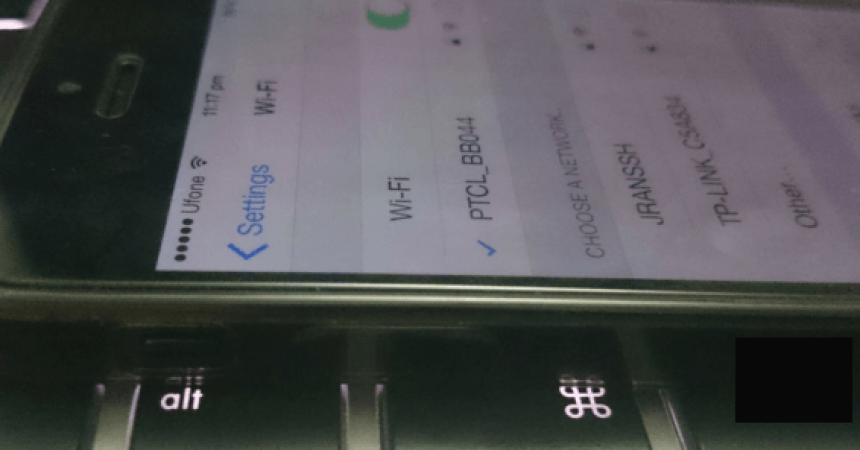Txhim Kho Tsis Koom Tes Koom Tes Lus Tsis Raug Ntawm Lub iPhone lossis iPad
Yog tias koj muaj iDevice, muaj feem ntau yog koj tau txais "Tsis Koom Tes Lub Network" cov lus qhia yuam kev ib zaug. Qhov yuam kev no feem ntau tshwm sim thaum koj tab tom sim txuas rau lub wireless wireless. Hauv phau ntawv qhia no, peb yuav los qhia koj yuav txhim kho qhov kev ua yuam kev no li cas.
Txhim kho lub "Tsis tuaj yeem koom nrog lub network" Yuam kev ntawm iPhone / iPad:
Kauj ruam # 1: Ntawm koj lub iPhone lossis iPad, qhib Chaw
Kauj Ruam # 2: Mus rau thiab nias ntawm General
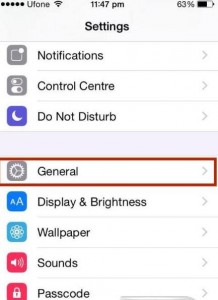
Kauj ruam # 3: Coj mus rhaub dua.
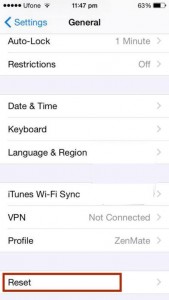
Kauj ruam # 4: Coj mus rhaub Reset Network Chaw.

Kauj ruam # 5: Sau koj tus Passcode.
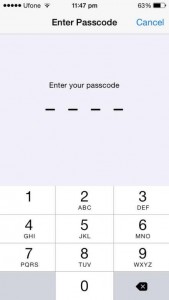
Tom qab koj nkag rau koj tus lej hla, koj yuav pom lub cav xa khoom, thaum nws yog voer koj lub cuab yeej yuav rov ua dua. Tom qab koj lub cuab yeej reboots, mus rau Chaw> WiFi thiab tom qab ntawd Coj mus rhaub ntawm Network.
Koj puas tau kho qhov yuam kev no rau koj lub iPad lossis iPad?
Qhia koj kev nyob rau hauv cov lus lub thawv hauv qab no.
JR
[embedyt] https://www.youtube.com/watch?v=F3ELQeWmHl4[/embedyt]